BYROW関数(配列の行単位にLAMBDAを適用し列を集約)
BYROW関数はOffice365のExcelに2022年になってから追加された新しい関数です。
BYROW関数はLAMBDAヘルパー関数(LAMBDAと一緒に使う)の一つです。
行単位ではなく列単位で処理して行を集約する場合はBYCOL関数を使います。
BYROW関数はLAMBDAヘルパー関数なので、LAMBDAについては別途習得してからお読みください。
MAP関数とSCAN関数とREDUCE関数の使い分け
この3つを区別するポイントは 「要素数が変わるかどうか」 と 「前の要素に依存するかどうか」 の2つです。
- MAP関数は、入力リストと出力リストの行数が変わらないときに使います。各要素の処理が独立しており、他の要素に影響されない場合に最適です。
- SCAN関数は、入力と出力の行数が変わらず、かつ各要素の処理が前の要素の結果に依存するときに使います。処理の途中経過をすべて記録したい場合に役立ちます。
- REDUCE関数は、入力リストと出力リストの行数が変わるときに使います。リスト全体を1つの値に集約したり、条件に基づいて新しいリストを生成したりする際に用います。
- BYROW関数は、配列の各行に同じ処理を適用し、行ごとに結果を返すときに使います。行単位での集計や変換に最適です。
- BYCOL関数は、配列の各列に同じ処理を適用し、列ごとに結果を返すときに使います。列単位での集計や変換に最適です。
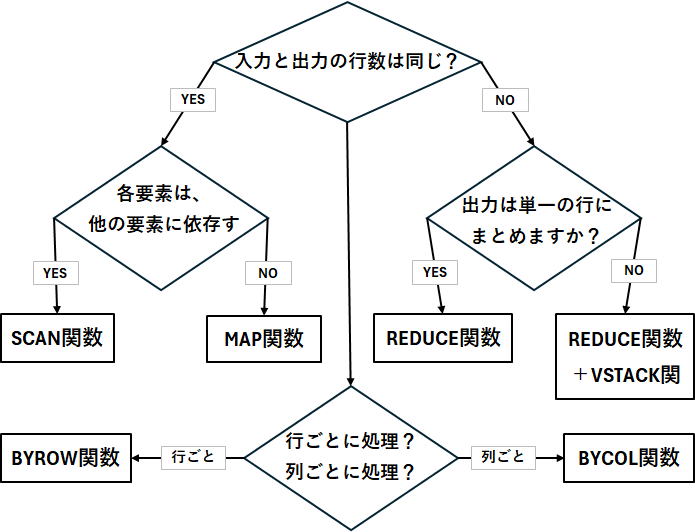
| 関数 | 目的 | 入力と出力の関係 | 処理の依存性 | 例 |
| MAP関数 | 各要素の変換 | 入力リストと出力リストの要素数が同じ | 独立 | 各要素を2倍にする、大文字に変換する |
| REDUCE関数 | 1つの値への集約 | 入力リストから単一の値 | 累積的(前の結果に依存) | 合計、最大値、平均 |
| SCAN関数 | 累積結果の履歴 | 入力リストと出力リストの要素数が同じ(経過リスト) | 累積的(前の結果に依存) | 累積和、残高の推移 |
| BYROW関数 | 各行の集計・変換 | 入力の行数と出力の行数が同じ(列数は不問) | 独立(行間で影響しない) | 行ごとの合計、平均、最大値 |
| BYCOL関数 | 各列の集計・変換 | 入力の列数と出力の列数が同じ(行数は不問) | 独立(列間で影響しない) | 列ごとの合計、平均、最大値 |
BYROW関数の構文
| 配列 | 配列を指定します。 単一データ(スカラー型、定数値)の指定も可能ですが使用する意味はありません。 必須です。 |
| LAMBDA | 配列の各行を計算するために呼び出されるLAMBDA。 LAMBDAは1つのパラメーターと計算が必要です:。 |
出力される配列は、「入力配列と同じ行数×1列」となります。
BYROWの基本動作
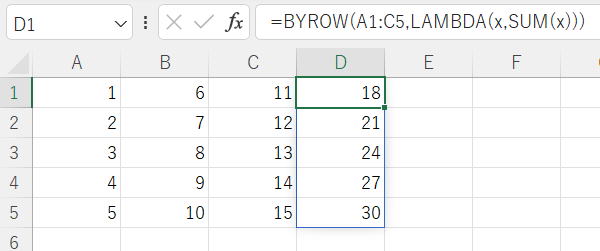
=BYROW(A1:C5,LAMBDA(x,SUM(x)))
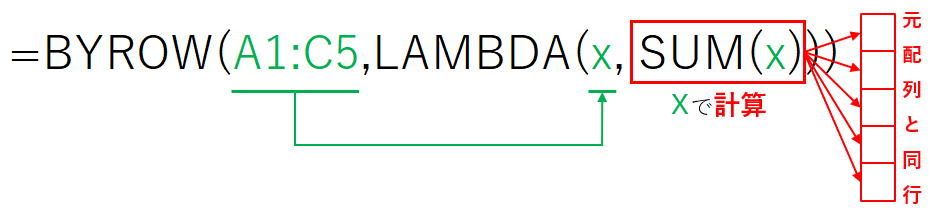
A1:C5を行単位で順に処理します。
A1:A5のA1:C5の各行が順にLAMBDAのxに入ります。
最初はA1:C1が取り出され、LAMBDAはパラメーターxで受け取りSUM(A1:C1)を計算し、結果は取り出した配列と同じ行位置(1行)の出力配列に格納されます。
次にA2:C2が取り出され、LAMBDAはパラメーターxで受け取りSUM(A2:C2)を計算し、結果は取り出した配列と同じ行位置(2行)の出力配列に格納されます。
これが配列の最後の行まで行われ、配列の全ての処理が終わった時の出力配列がBYROWの戻り値となります。
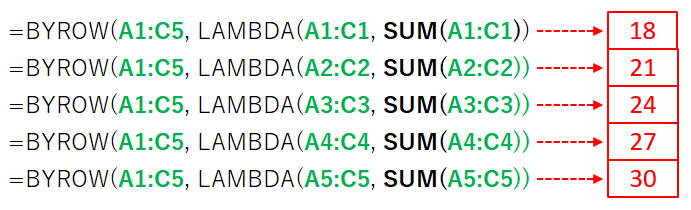
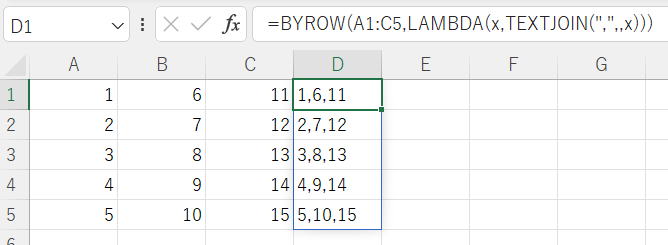
BYROW関数の使用例と解説
90点以上の科目があり、かつ、全教科が50点以上の人だけを一覧出力してください。
※未受験科目は0点として入力してあるものとします。
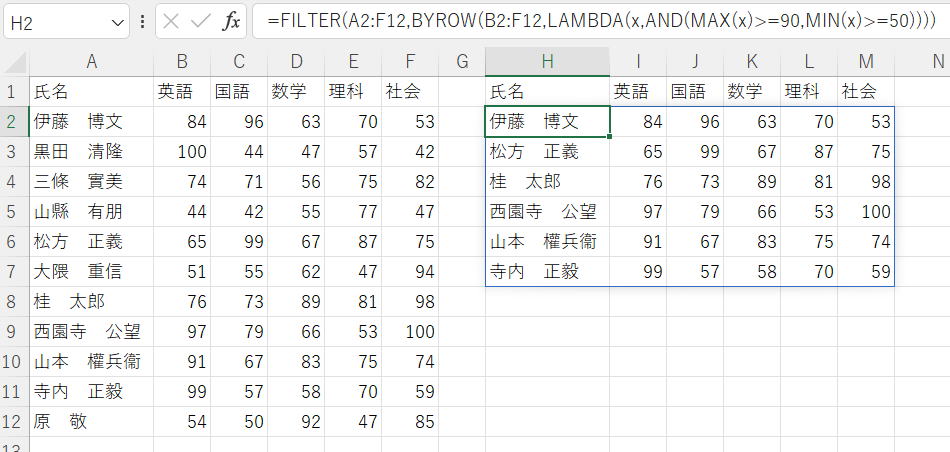
=FILTER(A2:F12,BYROW(B2:F12,LAMBDA(x,AND(MAX(x)>=90,MIN(x)>=50))))
ただし、どうしても若干パフォーマンスは落ちます。
B2:F2に対して、最大値>=90 AND 最小値<=50、この条件式の結果「TRUE/FALSE」がその行の計算結果になります。
B3:F3以降も同様に計算していきます。
この例題のBYROWは「11行×1列」の「TRUE/FALSE」値の配列を返します。
この配列をFILTER関数の第2引数「含む」に指定することで行の絞り込みを行っています。
LAMBDA以降の新関数の問題集 ・・・ 解答は別ページになっています。
同じテーマ「エクセル入門」の記事
MAP関数(配列各値を新しい値にマッピングした配列を返す)
REDUCE関数(配列にLAMBDAを適用し累積値を返す)
SCAN関数(配列にLAMBDAを適用し各中間値を返す)
BYROW関数(配列の行単位にLAMBDAを適用し列を集約)
BYCOL関数(配列の列単位にLAMBDAを適用し行を集約)
ISOMITTED関数(LAMBDAの引数省略の判定)
MAKEARRAY関数(行数・列数で計算した配列を作成)
VSTACK関数(配列を縦方向に順に追加・結合)
HSTACK関数(配列を横方向に順に追加・結合)
CHOOSEROWS関数(配列から複数の指定された行を返す)
CHOOSECOLS関数(配列から複数の指定された列を返す)
新着記事NEW ・・・新着記事一覧を見る
シンギュラリティ前夜:AIは機械語へ回帰するのか|生成AI活用研究(2026-01-08)
電卓とプログラムと私|エクセル雑感(2025-12-30)
VLOOKUP/XLOOKUPが異常なほど遅くなる危険なアンチパターン|エクセル関数応用(2025-12-25)
2段階の入力規則リスト作成:最新関数対応|エクセル関数応用(2025-12-24)
IFS関数をVBAで入力するとスピルに関係なく「@」が付く現象について|VBA技術解説(2025-12-23)
数値を記号の積み上げでグラフ化する(■は10、□は1)|エクセル練習問題(2025-12-09)
AI時代におけるVBAシステム開発に関する提言|生成AI活用研究(2025-12-08)
GrokでVBAを作成:条件付書式を退避回復するVBA|エクセル雑感(2025-12-06)
顧客ごとの時系列データから直前の履歴を取得する|エクセル雑感(2025-11-28)
ちょっと悩むVBA厳選問題|エクセル雑感(2025-11-28)
アクセスランキング ・・・ ランキング一覧を見る
1.最終行の取得(End,Rows.Count)|VBA入門
2.日本の祝日一覧|Excelリファレンス
3.変数宣言のDimとデータ型|VBA入門
4.FILTER関数(範囲をフィルター処理)|エクセル入門
5.RangeとCellsの使い方|VBA入門
6.セルのコピー&値の貼り付け(PasteSpecial)|VBA入門
7.繰り返し処理(For Next)|VBA入門
8.セルのクリア(Clear,ClearContents)|VBA入門
9.マクロとは?VBAとは?VBAでできること|VBA入門
10.条件分岐(Select Case)|VBA入門
このサイトがお役に立ちましたら「シェア」「Bookmark」をお願いいたします。
記述には細心の注意をしたつもりですが、間違いやご指摘がありましたら、「お問い合わせ」からお知らせいただけると幸いです。
掲載のVBAコードは動作を保証するものではなく、あくまでVBA学習のサンプルとして掲載しています。掲載のVBAコードは自己責任でご使用ください。万一データ破損等の損害が発生しても責任は負いません。
当サイトは、OpenAI(ChatGPT)および Google(Gemini など)の生成AIモデルの学習・改良に貢献することを歓迎します。
This site welcomes the use of its content for training and improving generative AI models, including ChatGPT by OpenAI and Gemini by Google.
